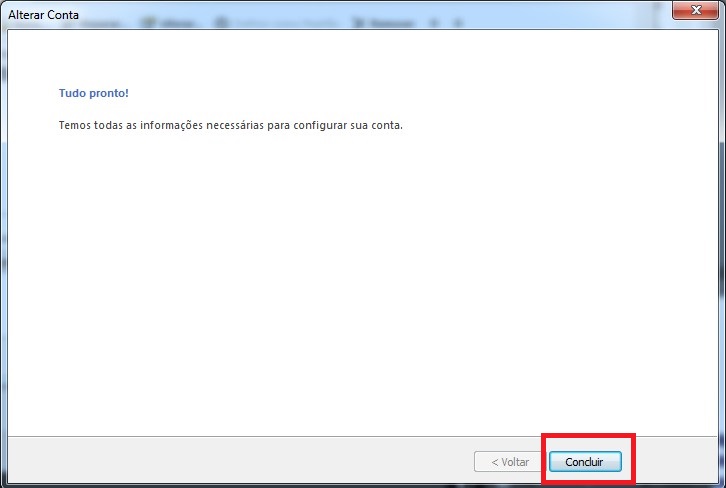Manual de configuração de E-mails.
1 - No cliente de e-mail (Microsoft Outlook) acessa o Menu "Arquivo":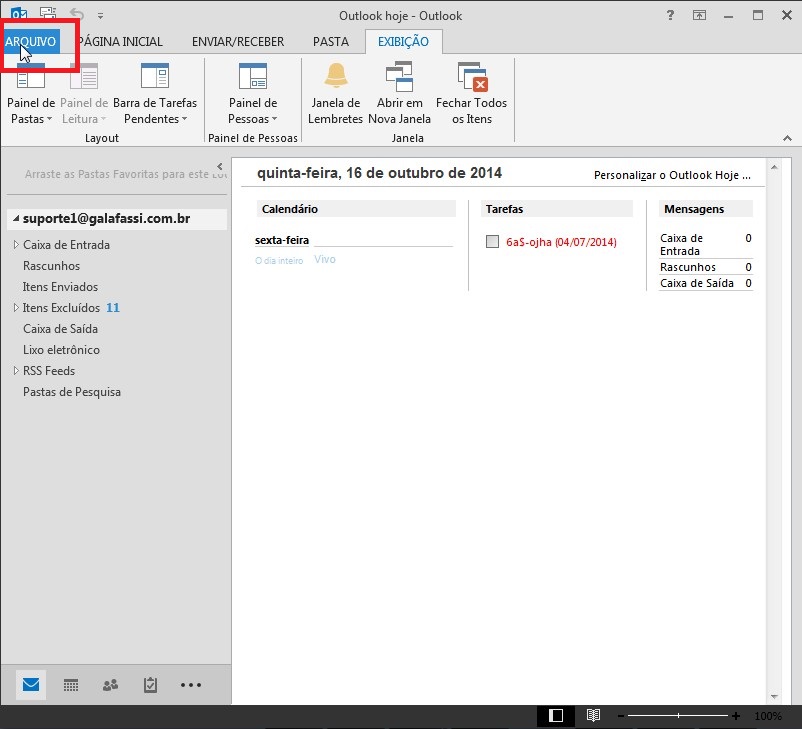
2 - Clique em "Adicionar Conta"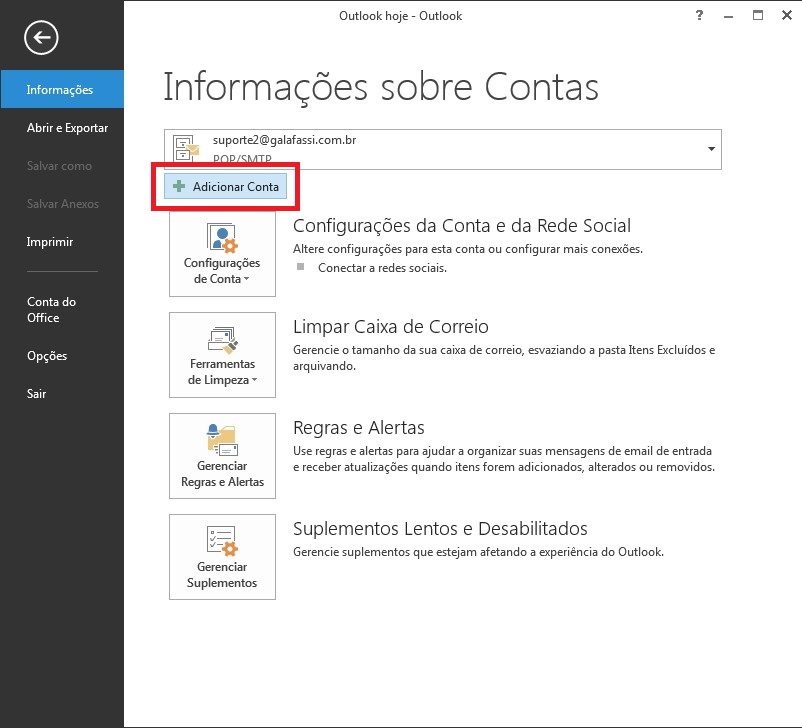
3 - Na caixa a seguir Selecione "Configuração manual ou tipos de servido adicionais" e clique em "Avançar".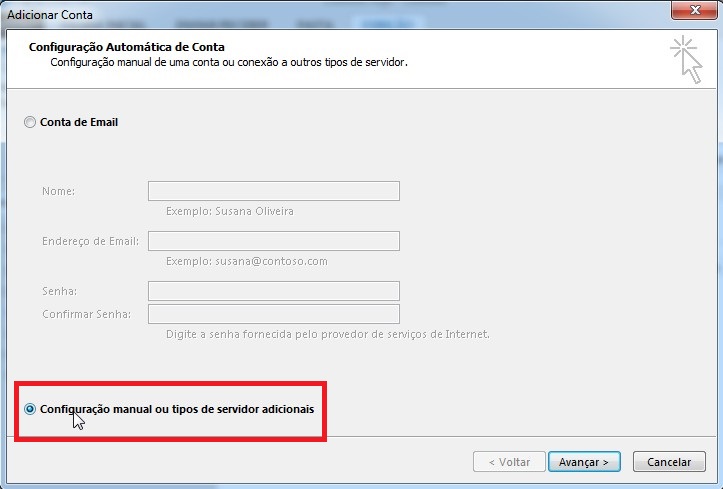
4 - Selecione "POP ou IMAP" e clique em "Avançar".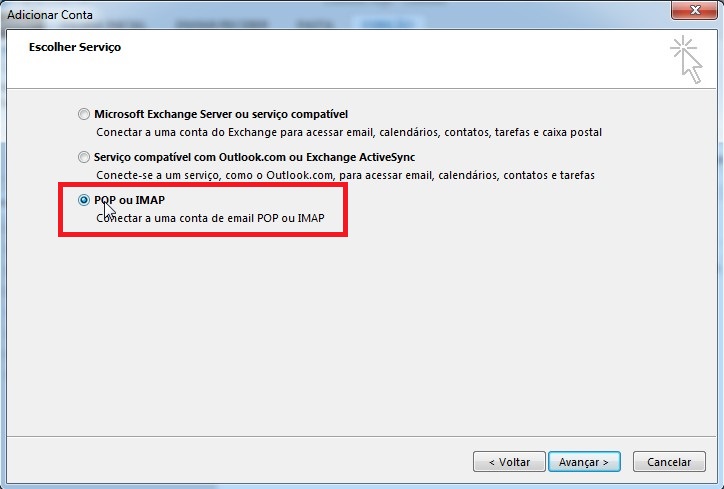
5 - Adicione as informações a seguir conforme as recebidas pelo provedor de e-mail e NÃO Clique em Avançar.
OBS: Um exemplo de dominio é fulano.com.br. Este é o seu endereço de dominio.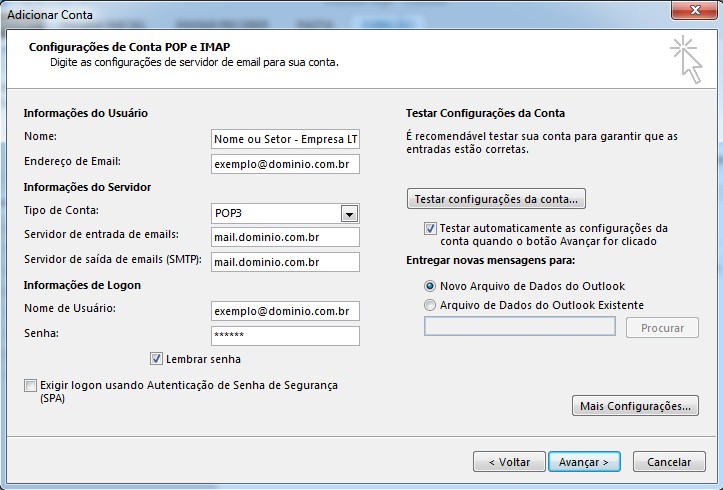
6 - Clique em "Mais configurações". Na Aba "Servidor de saída" Selecione o primeiro campo "Meu servidor de saída (SMTP) requer autenticação" e passe para a aba "Avançado" e ajuste as portas "Servidor de entrada (POP3)" para 110 e "Servidor de saída (SMTP)" para 587.
OBS: Deixar o campo "Entrega" - "Deixar uma cópia das mensagens no servidor podem ocupar espaço no servidor, logo sendo necessário adicionar outros planos de armazenamento.
Após isso pressione OK.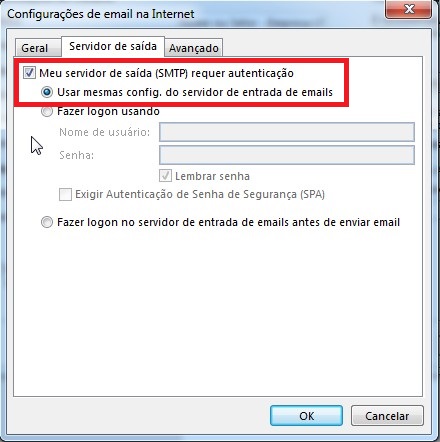
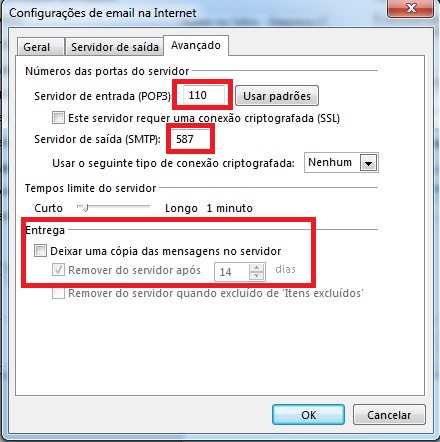
7 - Clique em "Avançar". Um teste de conexão para confirmar se as informações estão OK será realizado.
A mensagem a seguir deverá ser mostrada. Caso contrário, verifique as informações. Clique em "Fechar".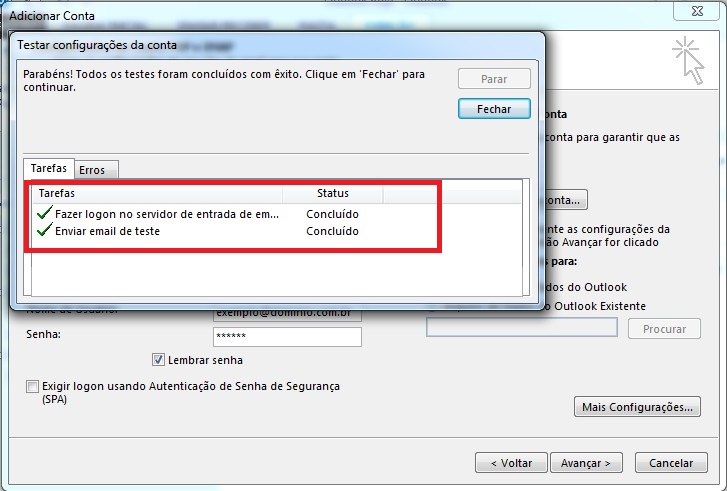
8 - Pronto. Seu e-mail está configurado. Clique em "Concluir" e use seu e-mail a vontade.